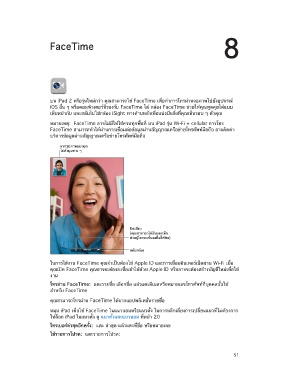Page 51 - คู่มือผู้ใช้ iPad
P. 51
8
FaceTime
บน iPad 2 หรือรุ่นใหม่กว่า คุณสามารถใช้ FaceTime เพื่อทำาการโทรผ่านจอภาพไปยังอุปกรณ์
iOS อื่น ๆ หรือคอมพิวเตอร์ที่รองรับ FaceTime ได้ กล้อง FaceTime ช่วยให้คุณพูดคุยได้แบบ
เห็นหน้ากัน และสลับไปใช้กล้อง iSight ทางด้านหลังเพื่อแบ่งปันสิ่งที่คุณเห็นรอบ ๆ ตัวคุณ
หมายเหตุ: FaceTime อาจไม่มีให้ใช้ครบทุกพื้นที่ บน iPad รุ่น Wi-Fi + cellular การโทร
FaceTime สามารถทำาได้ผ่านการเชื่อมต่อข้อมูลผ่านสัญญาณเครือข่ายโทรศัพท์มือถือ อาจคิดค่า
บริการข้อมูลผ่านสัญญาณเครือข่ายโทรศัพท์มือถือ
ลากรูปภาพของคุณ
ลากรูปภาพของคุณ
ไปยังมุมต�าง ๆ
ไปยังมุมต�าง ๆ
ป�ดเสียง
ป�ดเสียง
(คุณสามารถได�ยินและเห็น
(คุณสามารถได�ยินและเห็น
ส�วนผู�โทรจะเห็นแต�ไม�ได�ยิน)
ส�วนผู�โทรจะเห็นแต�ไม�ได�ยิน)
สลับกล�อง
สลับกล�อง
ในการใช้งาน FaceTime คุณจำาเป็นต้องใช้ Apple ID และการเชื่อมอินเทอร์เน็ตผ่าน Wi-Fi เมื่อ
คุณเปิด FaceTime คุณอาจจะต้องลงชื่อเข้าใช้ด้วย Apple ID หรืออาจจะต้องสร้างบัญชีใหม่เพื่อใช้
งาน
โทรผ่�น FaceTime: แตะรายชื่อ เลือกชื่อ แล้วแตะอีเมลหรือหมายเลขโทรศัพท์ที่บุคคลนั้นใช้
สำาหรับ FaceTime
คุณสามารถโทรผ่าน FaceTime ได้จากแอปพลิเคชั่นรายชื่อ
หมุน iPad เพื่อใช้ FaceTime ในแนวนอนหรือแนวตั้ง ในการหลีกเลี่ยงการเปลี่ยนแนวที่ไม่ต้องการ
ให้ล็อก iPad ในแนวตั้ง ดู แนวตั้งและแนวนอน ที่หน้า 20
โทรเบอร์ล่�สุดอีกครั้ง: แตะ ล่าสุด แล้วแตะที่ชื่อ หรือหมายเลข
ใช้ร�ยก�รโปรด: แตะรายการโปรด:
51